PowerISO(CD DVD映像文件處理)是一款可以輕松的將bin文件轉換成ISO文件或者是互相轉換的軟件挨批評。PowerISO(CD DVD映像文件處理)占用內存小。功能強大。那些ISO文件處理也非常的方便,無論是制作ISO還是編輯ISO或者是錄入ISO文件等等都非常好操作。而且PowerISO(CD DVD映像文件處理)還支持多種光盤文件系統
PowerISO(CD DVD映像文件處理)軟件功能
ISO和BIN轉換:用戶可以輕松將BIN文件轉換為ISO文件或反向轉換,以適應不同的需求和兼容性。
制作和編輯映像文件:使用該工具,用戶可以從光盤制作映像文件,并能夠打開、展開和編輯這些磁盤映像文件。
光盤操作:用戶可以擦除光盤,制作音樂光盤,提取音軌,并編輯音樂光盤。
ISO文件處理:用戶可以制作ISO文件,編輯ISO文件,展開ISO文件,刻錄ISO文件,以及加載ISO文件。
格式和系統支持:該工具支持各種光盤映像文件格式,支持多種光盤文件系統,以及多種磁盤文件系統。這為用戶提供了廣泛的兼容性和便利性。
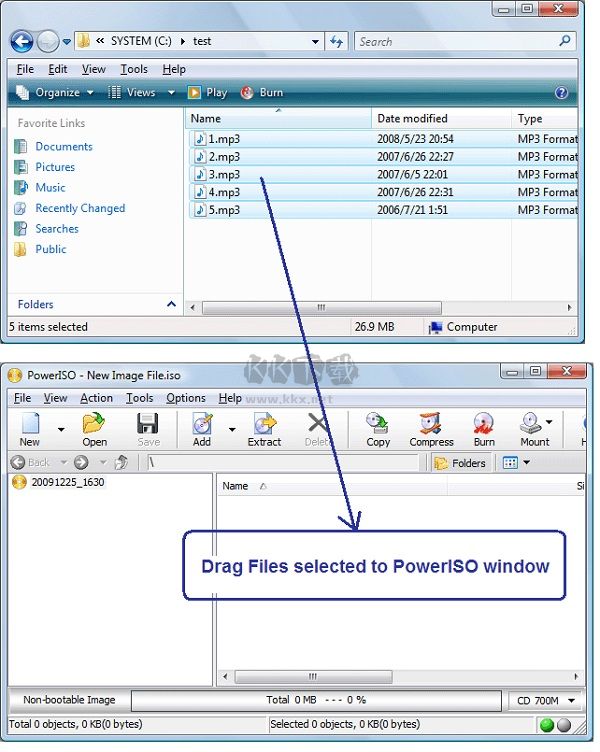
PowerISO(CD DVD映像文件處理)功能特點
1、PowerISO能夠像處理其它光盤鏡像文件一樣處理DAA文件,如展開、刻錄以及加載到虛擬光驅等。
2、打開、展開 ISO文件。
3、刻錄鏡像文件。PowerISO支持刻錄CD,DVD,以及藍光光盤。
4、從MP3,FLAC,APE,WMA或BIN文件刻錄音樂光盤。
5、提取音軌到MP3,FLAC,APE,WMA或BIN文件。
6、從光盤或硬盤文件生成ISO或BIN文件。
7、編輯已經存在的ISO文件。
8、使用內置虛擬光驅直接加載ISO文件,您無須再單獨安裝其它的虛擬光驅軟件。
9、轉換鏡像文件格式。
10、制作可啟動U盤。
11、制作可啟動光盤或鏡像文件。
12、PowerISO使用方便,軟件支持系統快捷菜單集成,拖放、以及剪貼版等常見操作。
13、支持32位和64位Windows操作系統。
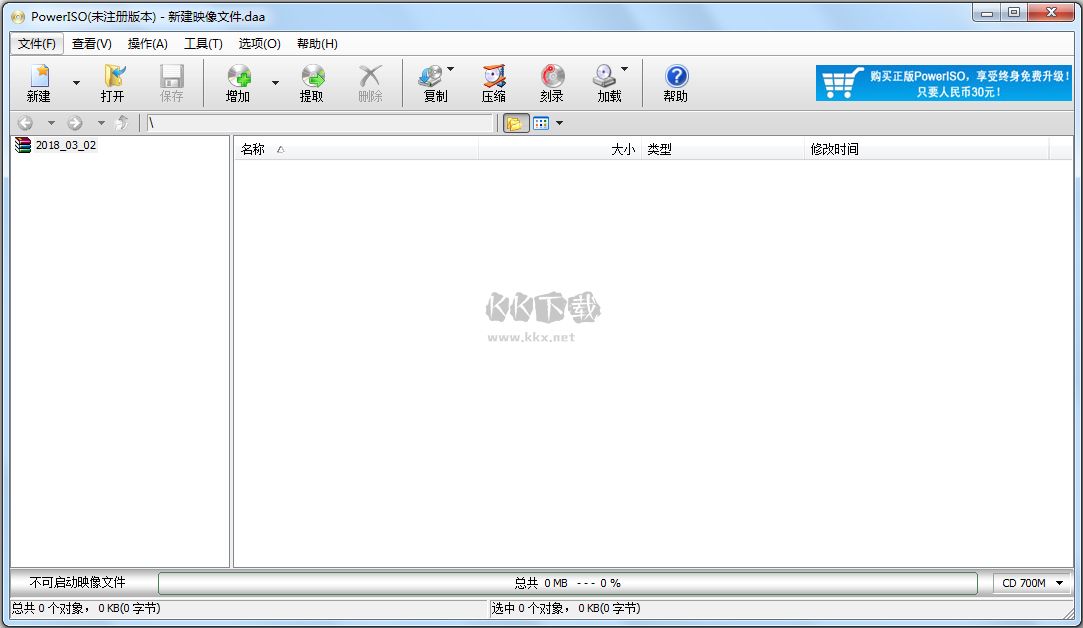
PowerISO(CD DVD映像文件處理)使用方法用
PowerISO綠色版制作ISO文件的方法:
1、運行PowerISO。
2、打開“我的電腦”,選中要添加到ISO文件中的文件和文件夾。
3、將這些文件拖動到PowerISO主窗口中,這些文件將被添加到ISO文件。
4、按下“保存”按鈕將ISO文件存盤。
從光盤制作ISO文件的方法:
1、運行PowerISO。
2、按下工具欄上的“復制”按鈕,再從下拉菜單中選擇“制作光盤(CD / DVD / BD)映像”。
3、PowerISO將顯示制作ISO文件對話框。
4、選擇包含要制作ISO文件的光盤所在的光驅。
5、選擇輸出文件名,并設置輸出格式為ISO。
6、按下“確定”按鈕開始復制光盤到ISO文件。

PowerISO(CD DVD映像文件處理)FAQ
問:PowerISO支持unicode文件名嗎?
答:支持。PowerISO完全支持unicode,因此您無須擔心會由于字符編碼錯誤而導致亂碼的問題。
問:怎樣打開并展開一個ISO文件?
答:如果您設置了文件關聯,只需用鼠標雙擊一個ISO文件,就可以用PowerISO將其打開,然后再按下“展開”按鈕就可以展開該ISO文件了。您也可以使用系統快捷菜單來展開一個ISO文件。
問:PowerISO可以將ISO文件刻錄到光盤上嗎?
答:可以。PowerISO可以將ISO文件刻錄到CD、DVD以及藍光光盤。
